Ứng dụng Tin nhắn iOS có lẽ là một trong những ứng dụng phổ biến nhất trên iPhone và nó cung cấp rất nhiều tính năng hữu ích. Đây cũng là một trong những ứng dụng nhắn tin tốt nhất hiện nay. Từ lưu tin nhắn văn bản đến tắt thông báo, bạn có thể làm tất cả trên Messages của iPhone.
Dưới đây là 7 mẹo cực hay có thể giúp bạn khai thác tối đa ứng dụng Tin nhắn trên iPhone.
1. Thay đổi tên và ảnh của bạn trên ứng dụng Tin nhắn
Tên và ảnh của bạn là những thứ đầu tiên mọi người sẽ nhìn thấy khi họ bắt đầu cuộc trò chuyện với bạn trên iMessages, vì vậy bạn nên đảm bảo rằng chúng luôn ở trạng thái tốt nhất. Đây là cách bạn có thể thêm hoặc thay đổi tên và ảnh của mình:
- Mở Tin nhắn và nhấn vào Chỉnh sửa (Edit) ở góc màn hình.
- Chọn Chỉnh sửa Tên và Ảnh (Edit Name and Photo).
- Nhấn vào Chỉnh sửa bên dưới biểu tượng hoặc hình ảnh lớn để thay đổi ảnh của bạn. Bạn có thể sử dụng Bản ghi nhớ, biểu tượng cảm xúc hoặc ảnh từ thư viện của mình. Nhấn vào tên hiện tại của bạn để đổi thành tên mới.
- Nếu bạn muốn được hỏi trước khi tên và ảnh cập nhật của bạn được hiển thị cho bất kỳ ai mà bạn bắt đầu cuộc trò chuyện, hãy chọn Luôn hỏi (Always Ask) trong Chia sẻ tự động.
- Nhấn Xong (Done).
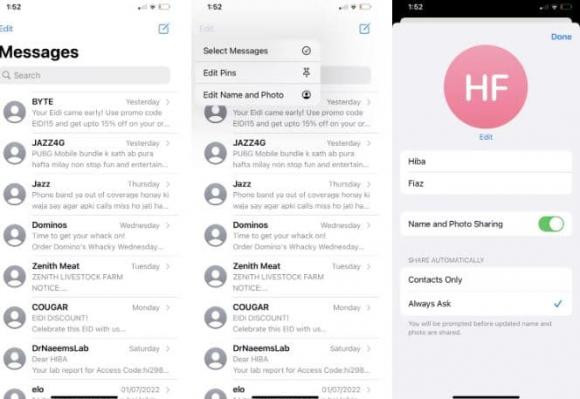
2. Ghim, bỏ ghim và chỉnh sửa cuộc trò chuyện đã ghim
Ứng dụng Tin nhắn của bạn hiển thị đầy những tin nhắn văn bản từ mọi người, công ty và quảng cáo thương hiệu mà bạn không muốn nhìn thấy. Việc tìm kiếm cuộc trò chuyện bạn muốn có thể khá khó chịu. Đừng lo lắng, bạn có thể ghim một cuộc trò chuyện, vì vậy nó không bao giờ bị mất giữa biển tin nhắn và bạn luôn có thể truy cập dễ dàng.
Đây là cách ghim một cuộc trò chuyện trong ứng dụng Tin nhắn:
- Tìm cuộc trò chuyện bạn muốn ghim.
- Nhấn và giữ vào cuộc trò chuyện cho đến khi hộp tác vụ nhanh xuất hiện.
- Nhấn vào Ghim (Pin) từ danh sách các tùy chọn. Bạn sẽ thấy cuộc trò chuyện được phóng to ở đầu ứng dụng Tin nhắn của iPhone. Bạn có thể ghim nhiều cuộc hội thoại theo cách này và chúng sẽ xuất hiện thành một hàng ở đầu ứng dụng.
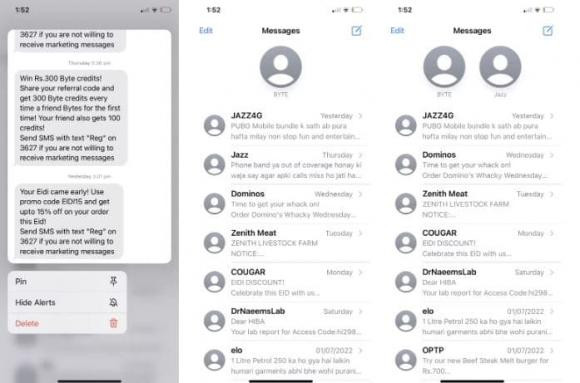
Ngược lại, để bỏ ghim một cuộc trò chuyện, bạn nên:
- Nhấn và giữ vào cuộc trò chuyện đã ghim mà bạn muốn bỏ ghim.
- Nhấn vào Bỏ ghim khỏi danh sách các tùy chọn.
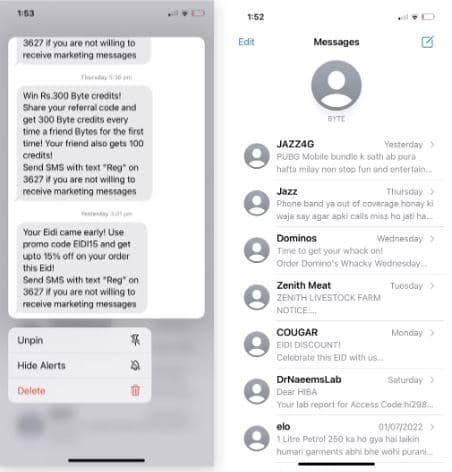
Để chỉnh sửa các tin nhắn đã ghim:
- Nhấn vào Chỉnh sửa.
- Chọn Chỉnh sửa Ghim từ hộp xuất hiện.
- Nút ghim màu vàng sẽ xuất hiện bên cạnh mỗi cuộc trò chuyện. Nhấn vào ghim cho tất cả các cuộc trò chuyện bạn muốn ghim.
Để bỏ ghim một cuộc trò chuyện, hãy nhấn vào nút dấu trừ (-).
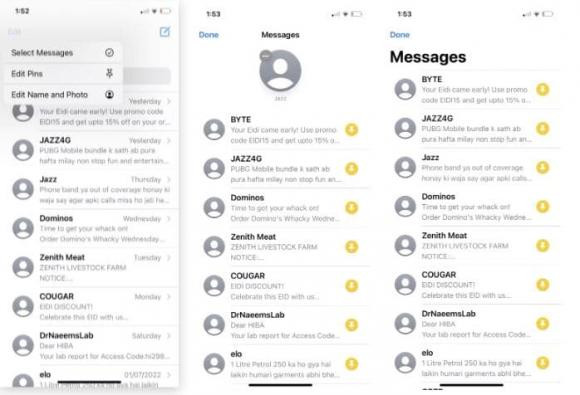
3. Thêm bày tỏ cảm xúc vào văn bản
Việc sử dụng các biểu tượng cảm xúc và đồ họa dễ thương giúp nhắn tin nhanh hơn và cuộc trò chuyện trở nên thú vị hơn. Bạn có thể bày tỏ cảm xúc với một tin nhắn văn bản trên iPhone bằng các biểu tượng yêu, thích, cười và hơn thế nữa. Đây là cách thực hiện:
- Nhấn và giữ vào tin nhắn văn bản mà bạn muốn phản hồi.
- Một cửa sổ bật lên sẽ xuất hiện với nhiều phản ứng khác nhau được mô tả dưới dạng biểu tượng cảm xúc.
- Nhấn vào biểu tưởng bạn muốn gửi.
- Để bỏ biểu tượng cảm xúc này, bạn chỉ cần nhấn và giữ trên văn bản và nhấn một lần nữa vào biểu tượng cảm xúc bạn đã gửi trước đó.
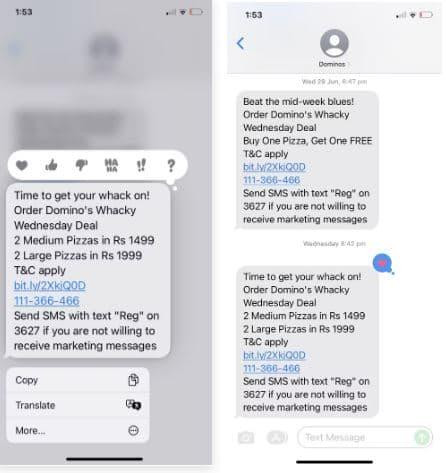
4. Tắt tiếng cuộc trò chuyện
Việc liên tục nhận tin nhắn văn bản từ cùng một người là điều bình thường. Tuy nhiên, bạn sẽ cảm thấy bực bội khi bạn đang bận và không muốn bị làm phiền bởi các thông báo.
Để tắt tiếng một cuộc trò chuyện văn bản, bạn chỉ cần:
- Cách thứ nhất, nhấn và giữ cuộc trò chuyện bạn muốn tắt tiếng. Chọn Ẩn cảnh báo.
- Cách thứ hai, vuốt trên cuộc trò chuyện và nhấn vào biểu tượng chuông màu tím. Biểu tượng chuông màu xám với dấu gạch chéo trên đó sẽ xuất hiện bên cạnh cuộc trò chuyện để cho biết rằng cuộc trò chuyện đã bị tắt tiếng.

5. Cách ghim tin nhắn văn bản
Tính năng này rất hữu ích nếu bạn muốn nhìn lại một bài báo, công thức hoặc một bức ảnh quan trọng.
Đây là cách ghim một tin nhắn văn bản:
- Tìm cuộc trò chuyện có liên kết hoặc hình ảnh bạn muốn ghim.
- Nhấn và giữ vào tin nhắn văn bản có nội dung được chia sẻ.
- Nhấn vào Ghim. Bạn sẽ thấy biểu tượng ghim màu vàng cho biết văn bản đã được ghim.
Để xem tin nhắn văn bản đã ghim, bạn có thể nhấn vào ảnh hồ sơ của người đó và cuộn xuống để xem tất cả các ghim của bạn.
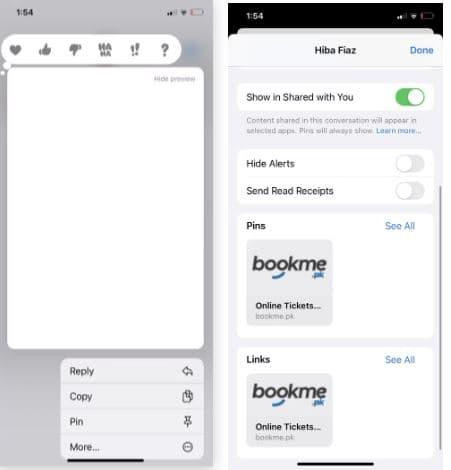
6. Đánh dấu tất cả tin nhắn của bạn là đã đọc
Khi bạn có quá nhiều tin nhắn chưa đọc và bạn muốn xóa biểu tượng thông báo màu đỏ trên ứng dụng Tin nhắn, có một thủ thuật dễ dàng cho phép bạn đọc tất cả tin nhắn văn bản của mình cùng một lúc. Điều này sẽ giúp bạn tiết kiệm rất nhiều thời gian và bạn sẽ không phải nhấn vào từng cuộc trò chuyện riêng lẻ để đánh dấu là đã đọc.
Dưới đây là các bước để đọc tất cả tin nhắn của bạn cùng một lúc:
- Mở Tin nhắn và nhấn vào Chỉnh sửa Chỉnh sửa (Eidt) ở góc.
- Chọn Chọn Tin nhắn (Select Messages)..
- Nhấn vào Đọc tất cả (Read All) ở góc dưới cùng của màn hình.
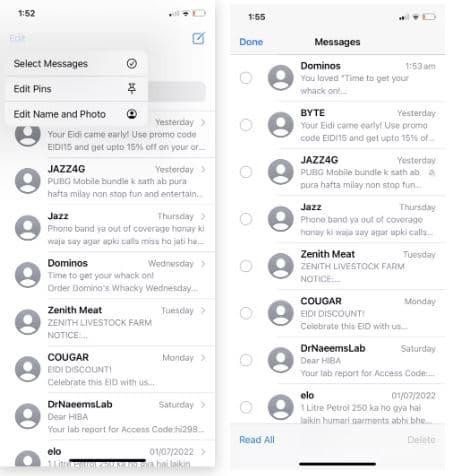
7. Lưu tin nhắn vào iCloud
Có một số tin nhắn cực kỳ quan trọng với bạn và bạn không muốn làm mất chúng. Bạn có thể sao lưu chúng lên iCloud và đây là cách thực hiện:
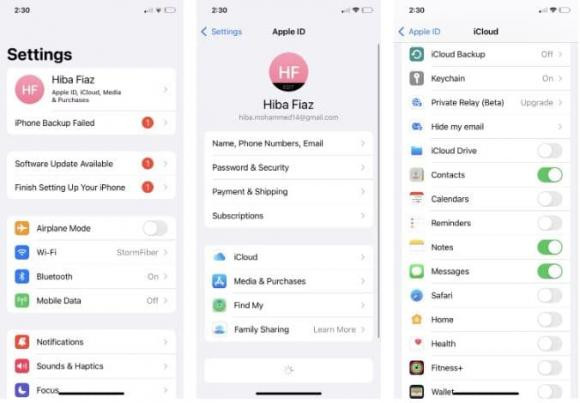
- Mở Cài đặt và nhấn vào tên của bạn ở trên cùng.
- Chọn iCloud.
- Bật nút gạt bên cạnh Tin nhắn.




























